win7usb设备安装被策略阻止 USB安装被策略阻止的处理方法
win7usb设备安装被策略阻止,在使用Win7操作系统时,有时候我们会遇到一个问题,即USB设备安装被策略阻止的情况,这种情况下,我们无法通过USB设备来安装所需的软件或驱动程序,给我们的工作和生活带来了一定的困扰。幸运的是针对这个问题,我们可以采取一些处理方法来解决。接下来我们将介绍一些有效的解决方案,帮助大家解决这个问题,让USB设备能够顺利安装所需的软件或驱动程序。
处理方法如下:
1、按下键盘的win+R组合快捷键,然后在打开的运行窗口中输入 gpedit.msc回车。
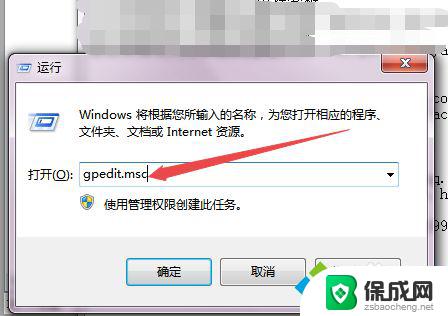
2、然后在打开的本地组策略编辑器中点击左侧的 计算机配置 选项。
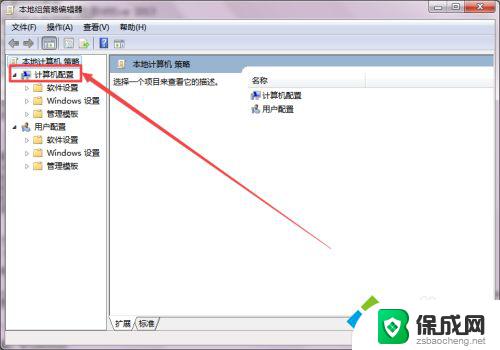
3、然后依次点击展开 Windows模板->windows组件->windows Installer。
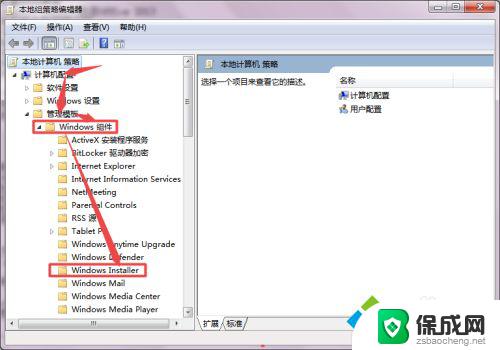
4、然后在右侧的页面中找到 禁用windows Installer这个选项,发现它是处于启动状态的。
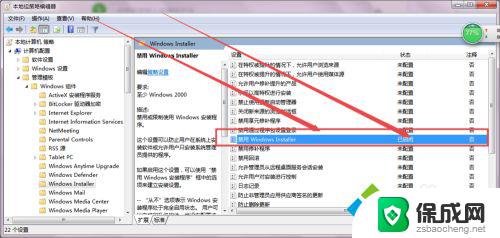
5、双击这个选项,然后将它设置为 禁用或者是未配置,点击 确定按钮,然后到这里一般就解决了,若是没有解决,则直接往下看。
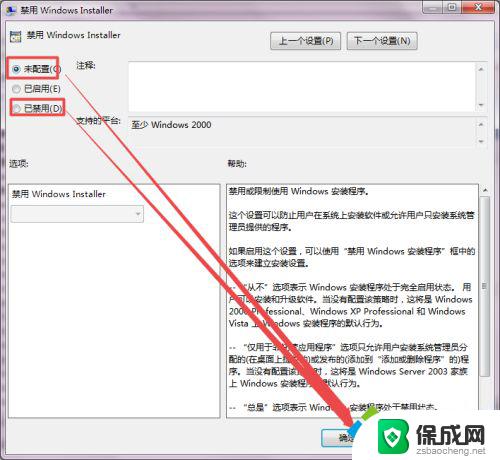
6、若是没有解决,则找到 计算机配置—>管理模板—>系统—>设备安装 选项。
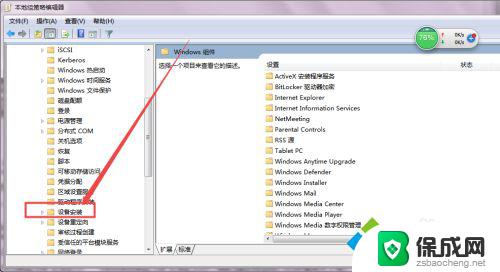
7、然后点开它,在右侧找到 禁止安装可移动设备 这个选项,可以看到它是处于启用状态的,双击打开它,然后设置为 禁用 ,点击 确定,这样就可以解决了。
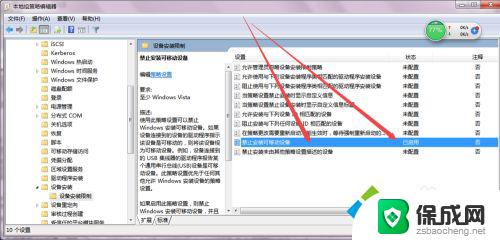

以上就是win7usb设备安装被策略阻止的全部内容,如果遇到这种情况,可以按照本文提供的操作步骤进行解决,解决方法简单快捷,一步到位。
win7usb设备安装被策略阻止 USB安装被策略阻止的处理方法相关教程
-
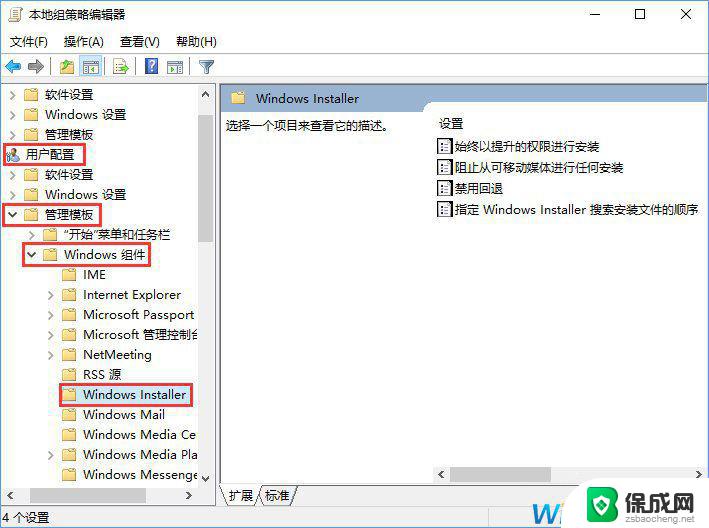 系统管理员设置了策略禁止此安装 解决系统策略限制无法进行安装的方法
系统管理员设置了策略禁止此安装 解决系统策略限制无法进行安装的方法2024-02-25
-
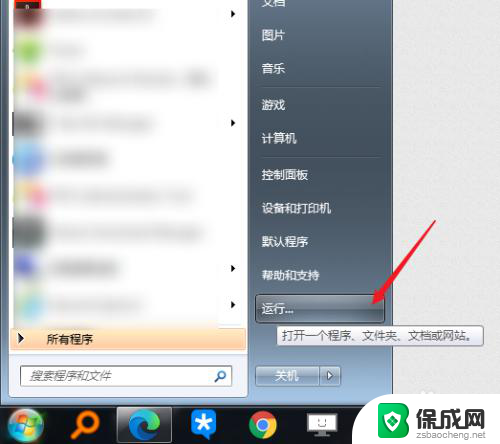 系统策略禁止这个安装.请与系统管理员联系. 系统策略禁止安装指定程序的原因
系统策略禁止这个安装.请与系统管理员联系. 系统策略禁止安装指定程序的原因2024-02-23
-
 windows10阻止安装软件怎么办 如何解除win10系统安装应用被阻止
windows10阻止安装软件怎么办 如何解除win10系统安装应用被阻止2023-09-13
-
 win10安装软件提示阻止 Win10安装软件被阻止怎么解决
win10安装软件提示阻止 Win10安装软件被阻止怎么解决2024-10-07
-
 win10系统策略禁止安装软件 Win10如何禁止安装任何软件
win10系统策略禁止安装软件 Win10如何禁止安装任何软件2023-09-10
-
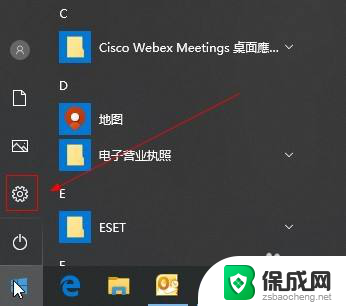 被禁止安装应用怎么解除禁止 Win10系统应用安装权限被阻止如何处理
被禁止安装应用怎么解除禁止 Win10系统应用安装权限被阻止如何处理2024-03-12
系统安装教程推荐
- 1 下载安装百度输入法 电脑上输入法安装步骤
- 2 安装windows 10之后怎么没有网络了 重装完win10后无法联网怎么处理
- 3 惠普p1108打印机怎么安装 惠普p1108打印机驱动安装指南
- 4 win11安装.net framework 3.5安装失败 win11netframework3.5安装不了怎么解决
- 5 win11系统无法安装微信 微信安装失败怎么办
- 6 win11无法添加中文语言包 Windows11无法安装中文语言包提示错误怎么办
- 7 如何更改win11软件安装位置 Win11怎么改变软件安装位置
- 8 群晖磁盘 安装win11无法格式化 硬盘格式化失败怎么办
- 9 win11系统.net3.5安装不上 win11 netframework3.5安装不了怎么解决
- 10 双硬盘的神州z7m怎么装win10系统 笔记本电脑装系统步骤详解